Demirbaş, bir işletmenin uzun süreli kullanım için satın aldığı ve işletme faaliyetlerinde kullanılan dayanıklı malzemeleri ifade eder. Bu varlıklar, işletmenin uzun vadeli olarak sahip olduğu ve genellikle amortismana tabi tutulan varlıklardır.
Demirbaş kayıtlarının yapıldığı alan için Sabit kıymet modülü–>Kart–>Envanter adımlarını takip edin.
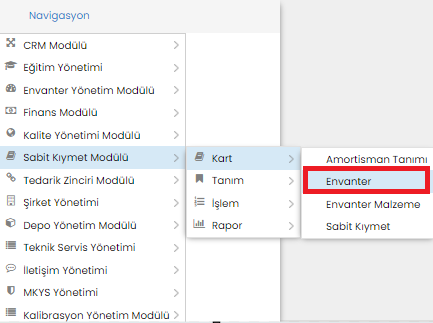
NOT : Envanter Yönetim Modülüne eklediğiniz envanterleriniz ile karıştırmamalısınız. Bu demirbaş alanı size ait demirbaşların kaydını sağladığınız alandır.
Genel demirbaş ekranını incelediğimizde;
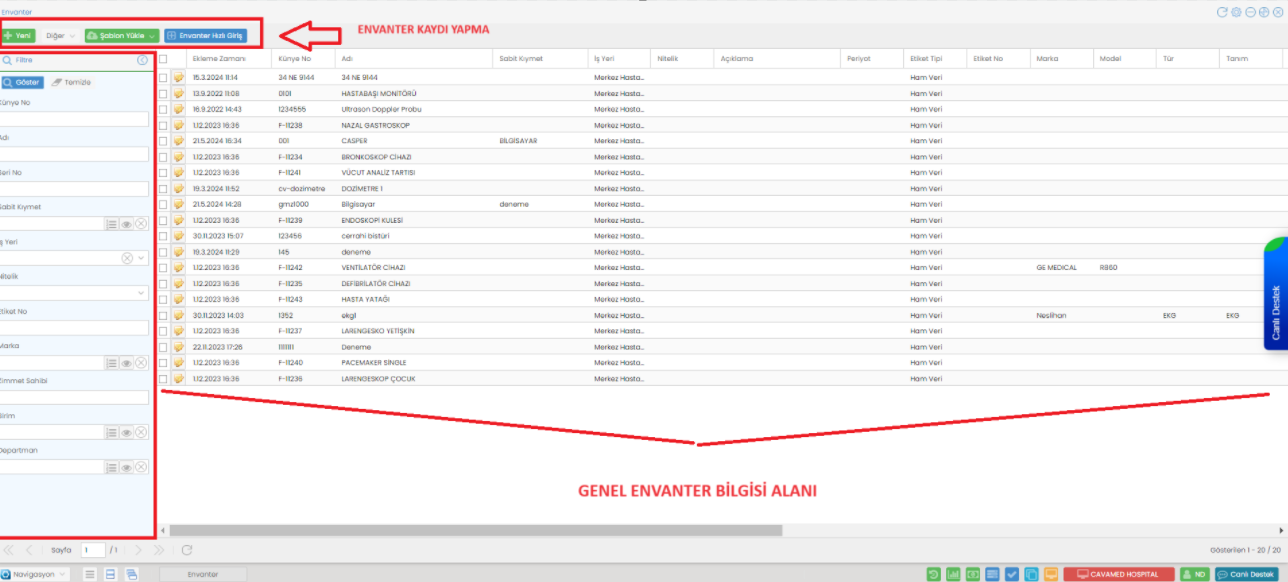
Sol taraftaki filtreleme alanından demirbaşlarınızı filtreleyerek bulabilirsiniz.
Genel envanter bilgisi alanında ise demirbaşların sisteme kayıt tarihi, künye numarası, adı gibi bilgilerin bulunduğu alanı görebilirsiniz.
‘Yeni’ butonu ile envanter ( demirbaş kaydı) nasıl yapılır? #
Sol üstte ‘Yeni’ butonuna tıklayın.
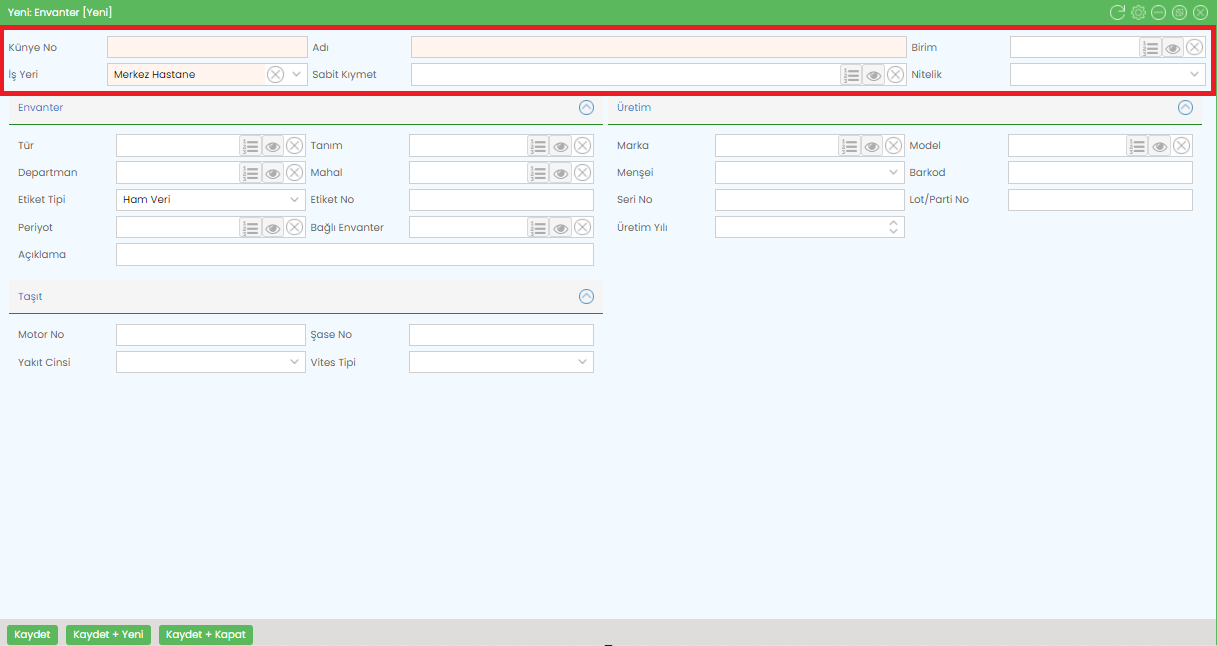
Koyu renkli alanlar zorunludur. Demirbaşına bir künye numarası atamalı, adı ve iş yeri seçimini gerçekleştirmelisiniz. Alt tarafta envantere ait daha fazla verileri girebileceğiniz alanı görmektesiniz. Verileri doldurduktan sonra ‘Kaydet Butonu’ ile devam ediniz.
Sayfa güncellenecektir. Oluşturduğunuz demirbaş kartını inceleyelim:
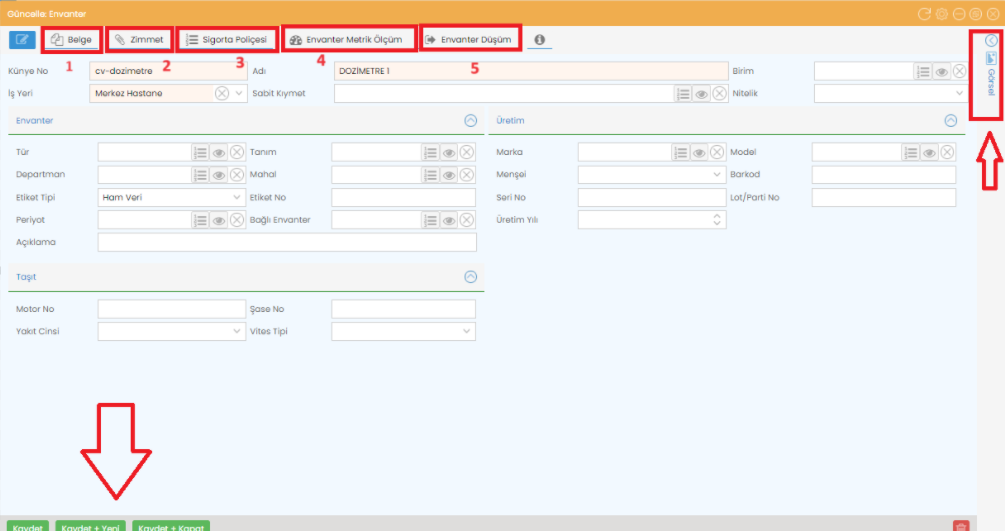
- Belge : Demirbaşınıza ait belgelerin kaydını sağlayacağınız alandır.
- Zimmet : Bu demirbaşın kime zimmetli olduğu bilgisidir. Örneğin örnekte bir kişisel dozimetre kaydı verilmiştir.

Zimmetleme işlemi için tıklayınız.
3.Sigorta Poliçesi : Demirbaşa ait sigorta poliçesini oluşturabildiğiniz alandır.
Koyu renkli alanları doldurun.
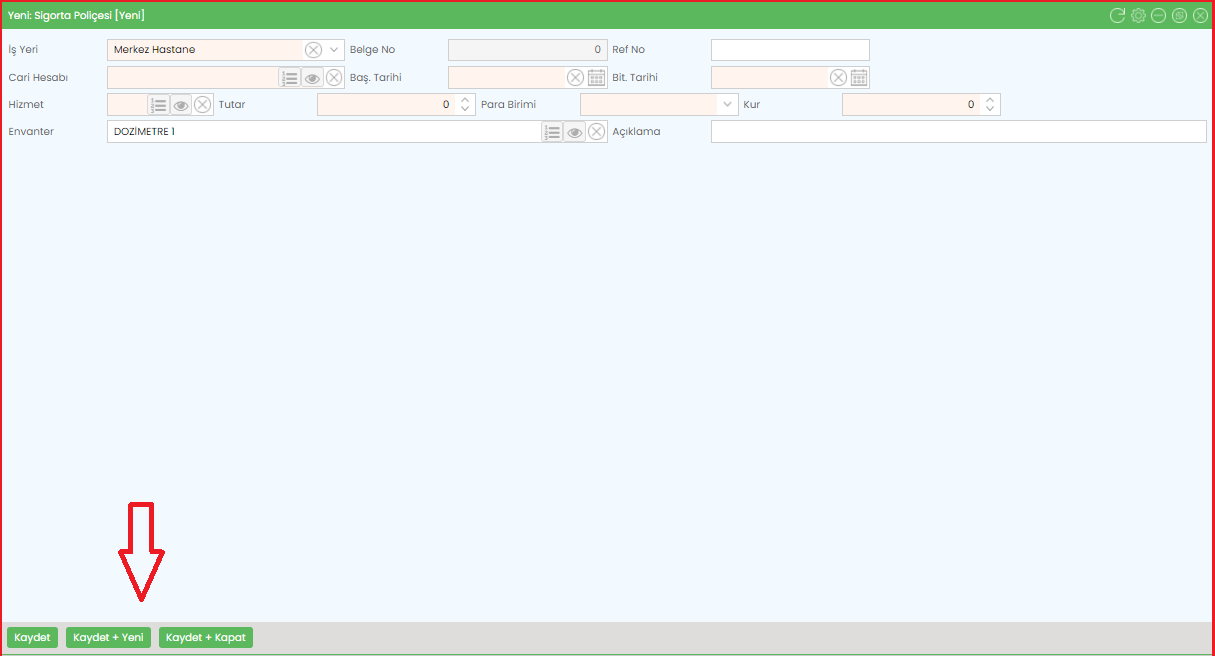
- İş yeri seçimi yapmalısınız.
- Poliçenin başladığı ve bittiği tarihi girin. Cavamed sizin için giderleştirecektir.
- Hizmet seçimi yapın.
- Poliçe tutarını girin ve kuru belirleyin.
‘Kaydet’ butonuna tıklayın,sayfa güncellenecektir.
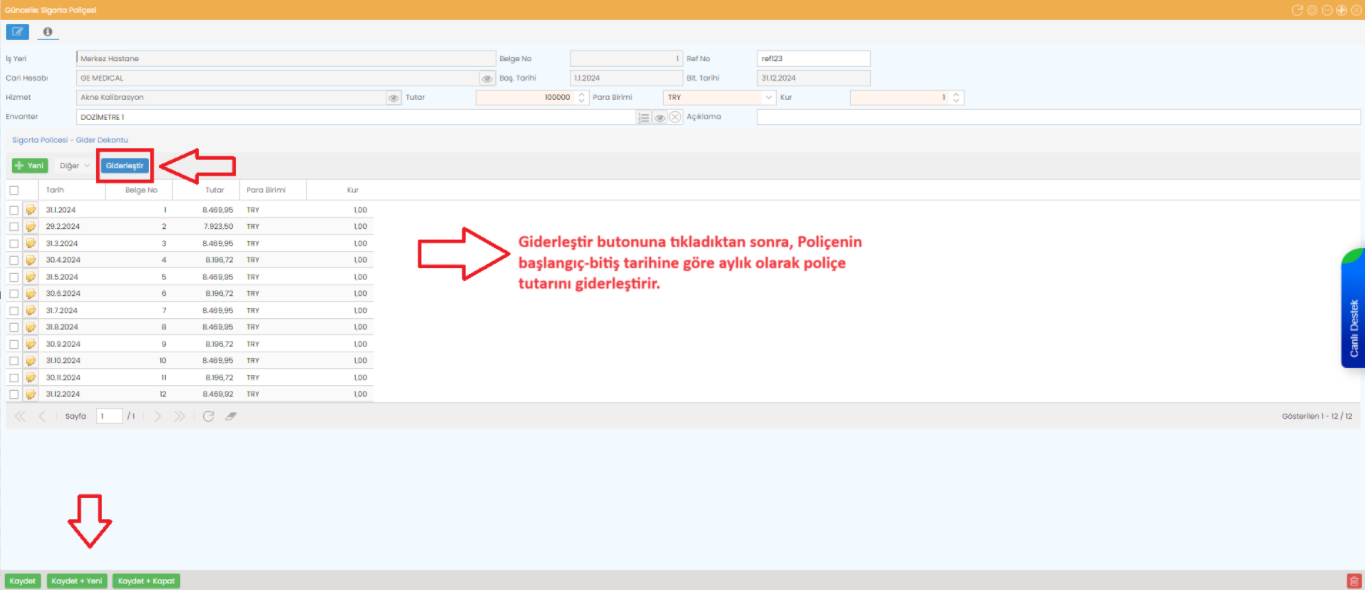
Herhangi bir tarihteki gider dekontuna ulaşmak için

butonuna tıklayın. Açılan ekranda
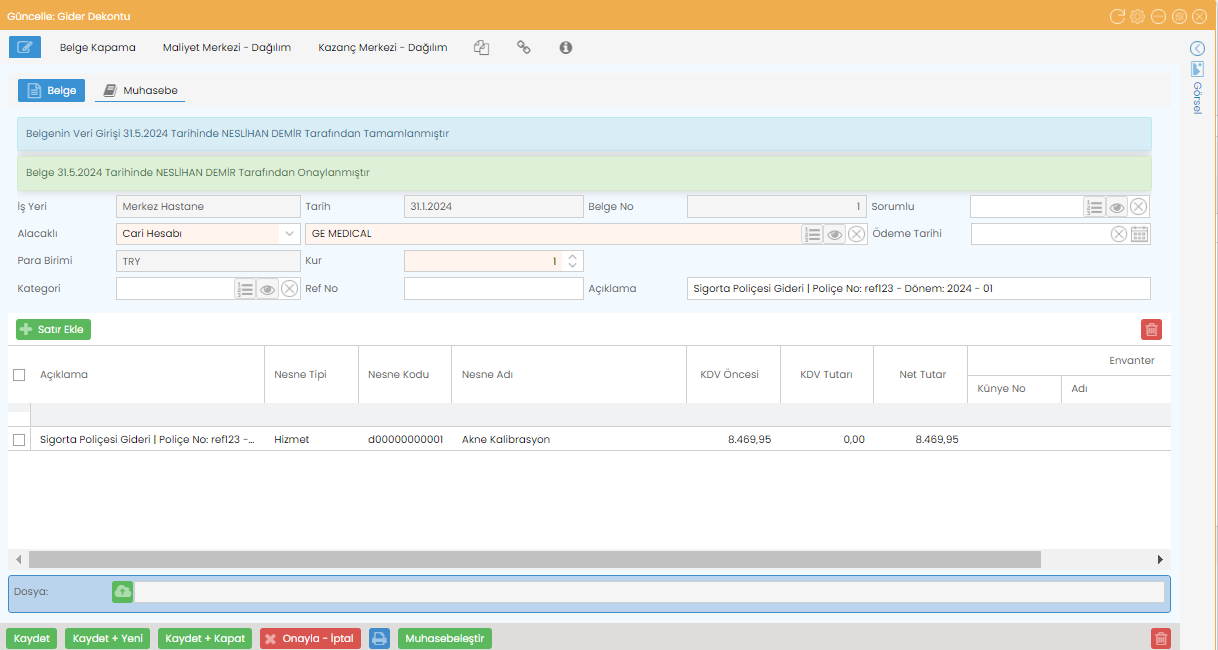
finans modülü ekranlarına geçiş yapmış olacaksınız. Bu alanın detaylı anlatımı için tıklayınız.
4.Envanter Metrik Ölçüm: Çeşitli metriklerin ve performans göstergelerinin kaydedilmesi sürecidir. Bu metrikler, envanterin etkin bir şekilde yönetilmesini ve optimize edilmesini sağlamak için kullanılır.
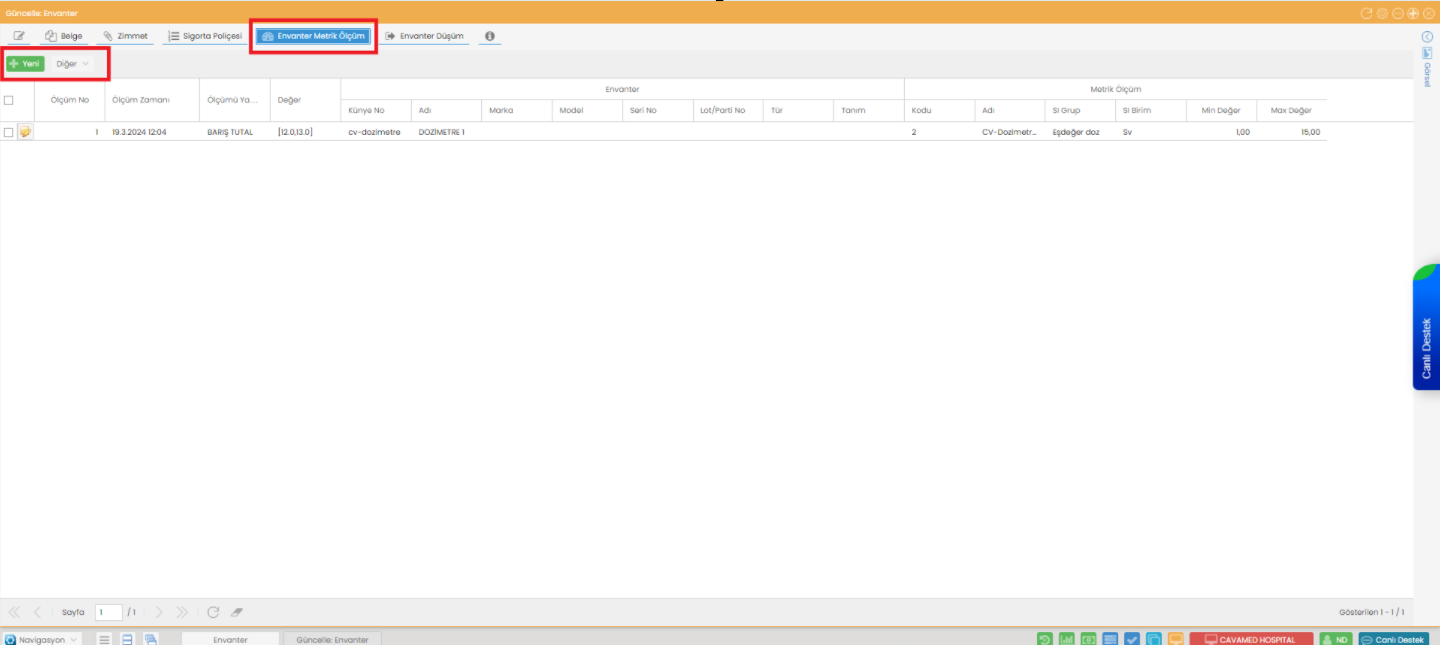
Envantere ait metrik ölçüm verilerini girebilmek için ‘Yeni’butonuna tıklayın. Açılan ekranda tanımlamış olduğunuz ‘Metrik Ölçüm’ kaydını seçip, açıklama giriniz. Metrik ölçüm tanımlamanız yok ise nasıl kaydını yapabileceğini öğrenmek için tıklayınız.
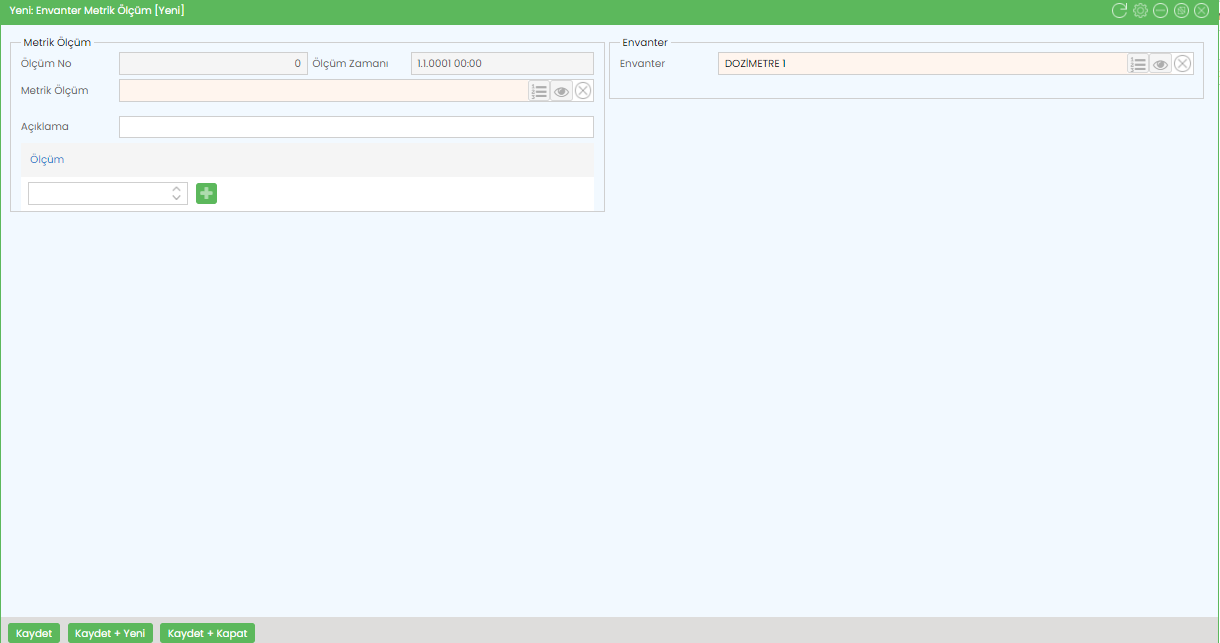
Ölçümü girdikten sonra kaydet-kapat yapın.
5. Envanter Düşüm : Envanter düşüm, bir işletmenin stoklarında bulunan malların değerini belirli bir dönem sonunda güncellemek amacıyla yapılan muhasebe işlemidir. Bu işlem, çeşitli nedenlerle (örneğin, bozulma, çalınma, hasar görme veya satılamaz hale gelme) stoklarda meydana gelen azalmaları kayıt altına alır. Envanter düşüm işlemi, stokların gerçek değerini ve işletmenin mali durumunu doğru bir şekilde yansıtabilmek için önemlidir. İşletmeler bu işlemi genellikle yıl sonu mali kapanışlarında yaparlar.
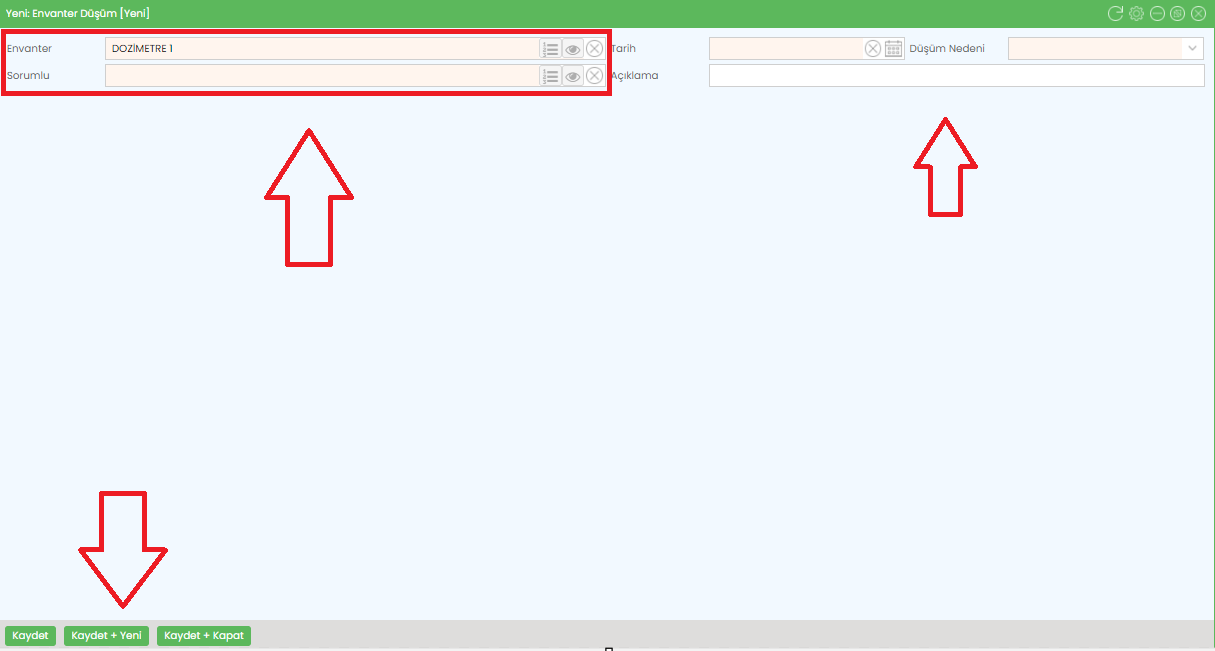
Envanter düşümü yapılan envanter otomatik gelecektir.
Düşümü sağlayan sorumlu kişi seçilir.
Düşümü sağlanan tarih ve düşüm nedeni seçilerek, kaydet-kapat yapılır.
‘Envanter hızlı giriş’ ile demirbaş kaydı nasıl sağlanır? #
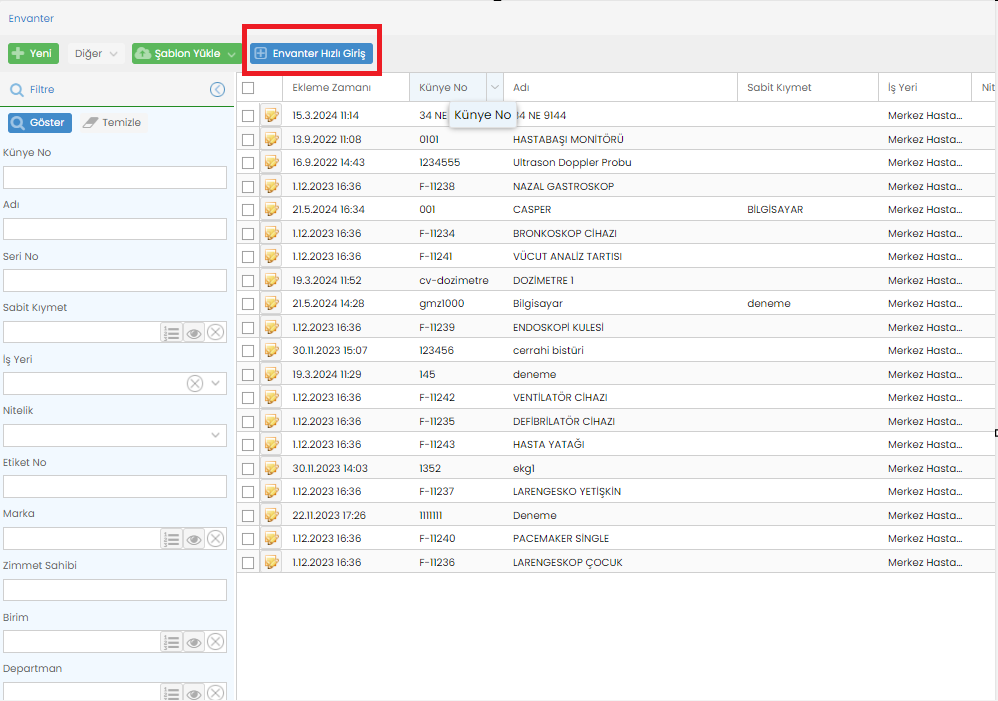
Envanter hızlı giriş butonuna tıklayın.
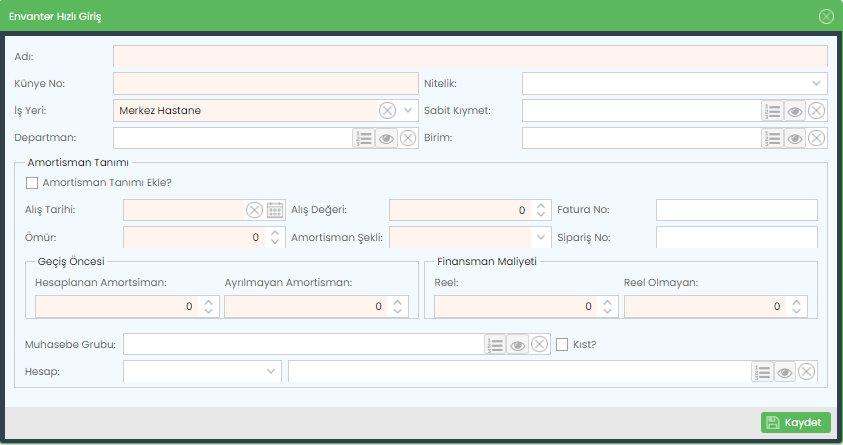
Açılan ekranda koyu renkli alanları doldurun. Kaydet butonuna tıklayın.
Demirbaşlarınızla ilgili daha detaylı verileri girmek için yukarıda anlatılan işlemleri sarı buton vasıtası ile demirbaş kartına erişerek sağlayabilirsiniz.
‘Şablon Yükle’ seçeneği ile demirbaş kayıtları nasıl yapılır? #
Çoklu veri girişlerinde sistemde kullandığım şablon yükle seçeneğini, demirbaş kayıtları içinde kullanabilirsiniz. Bu noktada
- ‘Şablon Yükle‘ butonuna tıklayın.
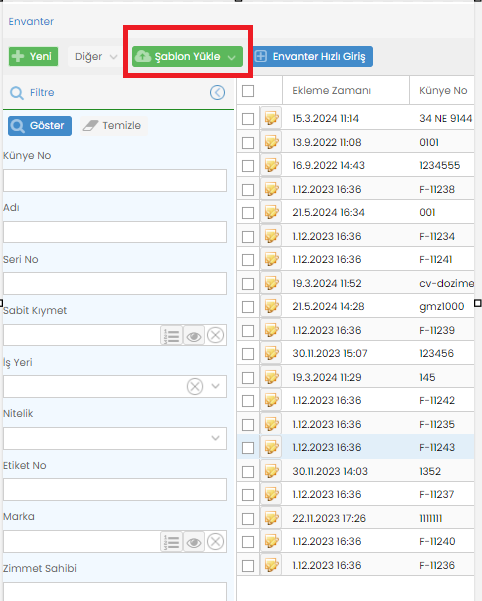
2. ‘ Yükle ve Güncelle ‘seçeneğine tıklayarak çıkan sayfada, düzenleyebilmeniz ve yüklemeniz için gerekli olan şablonu bilgisayarınıza indirin.

Şablon : Düzenlenemeniz için indireceğiniz excel dosyasıdır.
Şablon + Mevcut Veri : Sistemde önceden tanımlamış olduğunuz marka bilgileri ile birlikte yeni verileri girebileceğiniz excel dosyasını indirir.
3. İndirdiğiniz şablonu açtığınızda ekranda gördüğünüz kırmızı renkli alanları doldurmanız zorunludur. Aksi halde sistem kabul etmeyecektir.
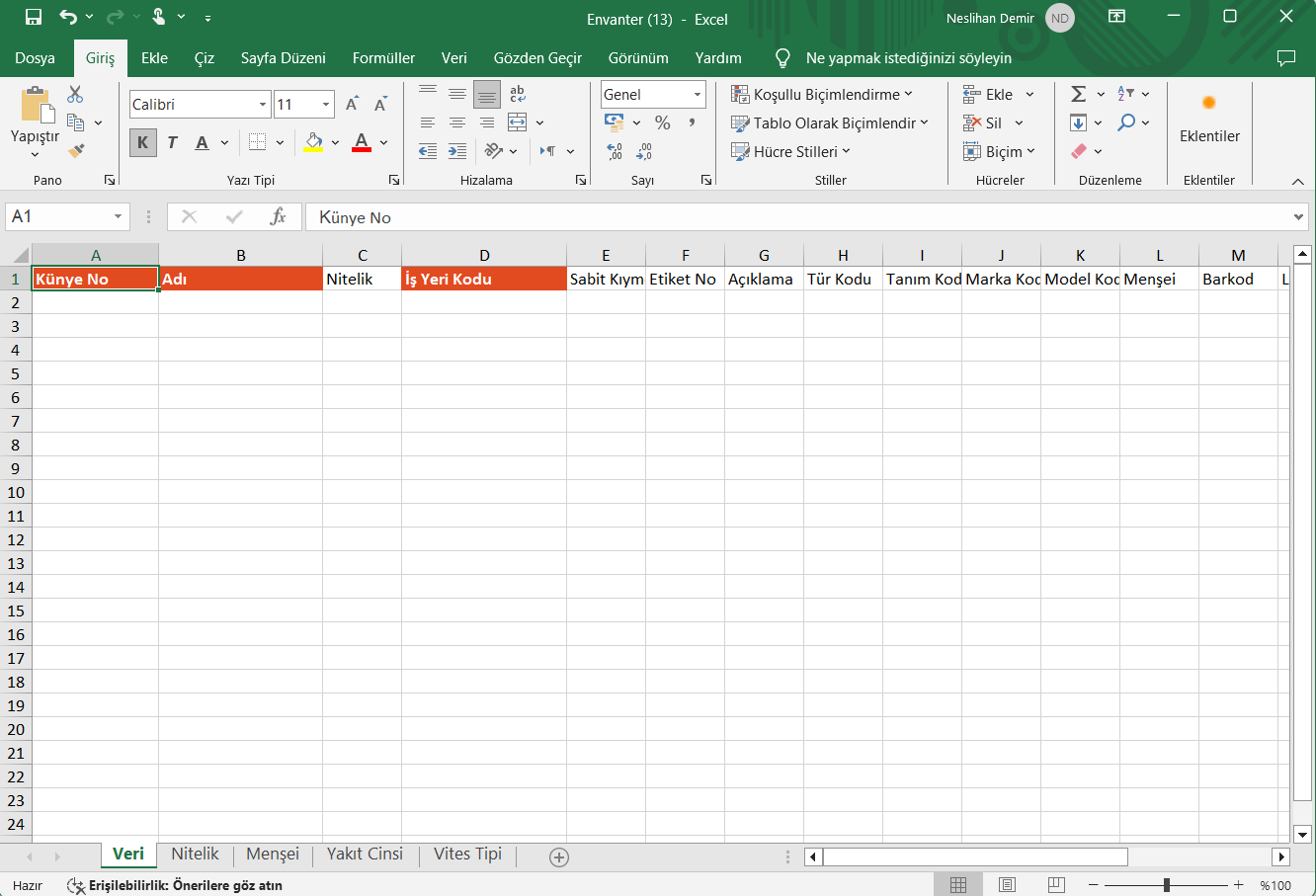
4. Düzenlediğiniz şablonu kaydettikten sonra , sisteme dönün ve ‘Şablon Yükle’ —> ‘Yükle ve Güncelle’—> Dosya Seç butonlarına tıklayarak düzenlediğiniz excel şablonunu sistemin içine yükleyin.

Bu sayede birden fazla marka çalışmasını tek bir şablon ile tek seferde yükleyebilirsiniz.